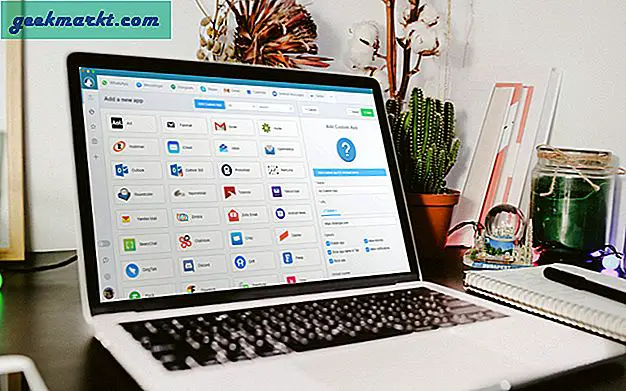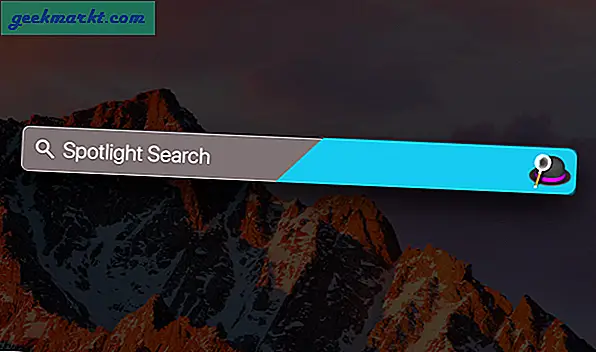Một máy tính xách tay không phải là tốt nếu bạn không thể sạc nó. Thay vì là nhà máy điện cầm tay có năng suất cần thiết, nó là một sự thay thế máy tính để bàn nặng hoặc thiếu năng lượng. Nếu máy tính xách tay của bạn được cắm nhưng không sạc, dưới đây là một số cách để khắc phục sự cố.
Có ba lý do chính khiến máy tính xách tay không tính phí:
- Bộ đổi nguồn hoặc dây bị lỗi.
- Sự cố về nguồn của Windows.
- Pin máy tính xách tay bị lỗi.
Tôi sẽ bao gồm cả ba.

Bộ đổi nguồn hoặc dây điện bị lỗi sẽ ngừng sạc máy tính xách tay
Xem xét máy tính xách tay trung bình đắt tiền như thế nào, chất lượng bộ đổi nguồn của nó thường khá thấp. Nếu máy tính xách tay của bạn được cắm vào và không sạc, dây nguồn và bộ đổi nguồn sẽ là cổng gọi đầu tiên của bạn.
Kiểm tra cả hai đầu đều được định vị an toàn. Một trong ổ cắm trên tường và cổng còn lại trong cổng nguồn máy tính xách tay của bạn. Nếu bộ đổi nguồn AC của bạn có đèn trạng thái, hãy đảm bảo nó được bật trong khi cắm vào nguồn điện.
Tìm chuyển động nơi bộ sạc đáp ứng máy tính xách tay. Sau nhiều lần sử dụng hoặc do kiểm soát chất lượng kém, có thể có chuyển động nhẹ. Thỉnh thoảng, nếu bạn sử dụng lực vào cáp nguồn, nơi nó gặp máy tính xách tay, nó có thể uốn cong và tạo ra chuyển động. Kiểm tra điều này. Di chuyển cáp sạc xung quanh một chút, nơi nó cắm vào máy tính xách tay của bạn để xem nếu nó là một kết nối xấu.
Nếu bạn biết ai đó có cùng model máy tính xách tay, hãy mượn bộ sạc của họ để xem nó có hoạt động hay không.
Sự cố về nguồn của Windows
Nếu bạn sử dụng máy tính xách tay Windows, có sự cố thường gặp với trình điều khiển Pin Phương pháp Kiểm soát Tương thích của Microsoft ACPI. Điều này đã được khoảng từ Windows 7 thông qua Windows 10 và có thể ảnh hưởng đến tính phí. Việc sửa chữa khá đơn giản đó là lý do tại sao tôi đặt thứ hai này.
- Gõ 'dev' vào hộp Cortana / Search Windows và mở Windows Device Manager.
- Chọn Pin và mở menu.
- Chọn Trình điều khiển Tương thích với Microsoft ACPI Điều khiển Trình điều khiển pin.
- Nhấp chuột phải và chọn Gỡ cài đặt.
- Chọn Quét các thay đổi phần cứng trong menu trên cùng của Trình quản lý Thiết bị.
- Cho phép Windows quét và cài đặt trình điều khiển một lần nữa.
Thay thế phương pháp điều khiển tuân thủ ACPI của Microsoft Pin giải quyết nhiều vấn đề với máy tính xách tay đang được cắm nhưng không sạc.
Nếu điều đó không hiệu quả, bạn nên cố gắng xả hết máy tính xách tay. Điều này loại bỏ pin và buộc máy tính xách tay xả bất kỳ điện áp dư nào. Nó giống như một thiết lập lại cứng và đôi khi có thể lắc pin trở lại vào cuộc sống.
- Tháo pin máy tính xách tay và dây nguồn.
- Giữ nút nguồn trên máy tính xách tay trong 20 - 30 giây.
- Thay thế pin và khởi động máy tính xách tay.
- Sau khi bật nguồn, cắm dây nguồn vào máy tính xách tay và xem nó có sạc không.
Nếu cách này không hiệu quả, bạn có thể có pin máy tính xách tay bị lỗi. Có một vài thử nghiệm bạn có thể chạy để tìm hiểu xem tôi sẽ bao gồm trong một phút.
Đặt lại SMC trên MacBook
Đặt lại SMC trên MacBook là một công cụ hữu ích không có sẵn trên Windows. SMC, Hệ thống quản lý điều khiển, ảnh hưởng đến pin và quản lý điện năng như vậy là một bước bổ sung hữu ích bạn có thể mất pin MacBook của bạn sẽ không tính phí. Đặt lại SMC sẽ đặt lại một số tùy chỉnh, do đó bạn sẽ cần phải định cấu hình lại chúng nhưng ngoài quy trình này thì vô hại.
- Tắt MacBook của bạn và kết nối bộ đổi nguồn.
- Giữ phím Shift + Control + Option và nút Nguồn cùng một lúc.
- Bỏ tất cả các phím và bạn sẽ thấy ánh sáng trên bộ đổi nguồn của bạn thay đổi màu ngắn gọn.
- Khởi động MacBook và kiểm tra lại.
Pin máy tính xách tay bị lỗi
Pin bị lỗi có nhiều khả năng xảy ra ở các máy tính xách tay cũ hơn là máy tính xách tay mới nhưng có thể ở bất kỳ thiết bị nào. Các bài kiểm tra cho điều này có giới hạn nhưng có hai điều bạn có thể làm.
Kiểm tra sổ tay máy tính xách tay của bạn cho quá trình kiểm tra phần cứng. Trên máy tính xách tay Dell, hãy tắt nó rồi bật lại. Ngay sau khi bạn thấy logo Dell, nhấn F12 để khởi động danh sách khởi động. Chọn Chẩn đoán. Trong Chẩn đoán là tính năng thử nghiệm pin.
Trên Macbook Pro, tắt máy tính xách tay rồi bật lại. Giữ phím 'D' trên bàn phím cho đến khi bạn thấy Apple Hardware Test. Điều hướng qua lựa chọn ngôn ngữ và sau đó chọn kiểm tra chuẩn.
Các máy tính xách tay khác có các tính năng thử nghiệm tương tự, hãy kiểm tra sổ tay của bạn để xem cách truy cập vào máy của bạn.
Bạn cũng có thể chạy máy tính xách tay của bạn mà không cần pin mặc dù nó không chứng minh được nhiều. Bạn có thể tháo pin máy tính xách tay một cách an toàn, cộng với bộ sạc chính và bật máy tính xách tay. Nếu nó chạy, bạn biết máy tính xách tay chính nó hoạt động nhưng thử nghiệm không cho bạn biết liệu vấn đề là với pin chính nó hoặc bảng sạc trong máy tính xách tay.
Nếu bạn biết ai đó có cùng một máy tính xách tay, hãy hoán đổi pin để xem một chiếc có hoạt động hay không. Đây là thử nghiệm thực sự duy nhất cho pin ngoài việc mua một cái mới.